Cara Membuat Aplikasi Android Sendiri
Pemilihan IDE dan Bahasa Pemrograman

Nah, Sobat Androider, sebelum kita terjun ke dunia coding aplikasi Android yang seru, ada beberapa hal penting yang perlu dipersiapkan. Salah satunya adalah memilih IDE (Integrated Development Environment) dan bahasa pemrograman yang tepat. Pilihan ini akan sangat mempengaruhi produktivitas dan efisiensi pengembangan aplikasi kamu. Yuk, kita bahas!
Android Studio dan IDE Alternatif
Android Studio adalah IDE resmi yang direkomendasikan Google untuk pengembangan aplikasi Android. Keunggulannya terletak pada fitur-fitur terintegrasi yang memudahkan proses pengembangan, seperti debugger yang handal, emulator bawaan, dan dukungan penuh untuk Kotlin dan Java. Namun, Android Studio dikenal cukup berat dan membutuhkan spesifikasi komputer yang mumpuni. Beberapa alternatif IDE lain yang bisa kamu coba, misalnya IntelliJ IDEA (yang juga berbasis JetBrains, sama seperti Android Studio) atau Visual Studio Code dengan ekstensi yang tepat. IntelliJ IDEA menawarkan fleksibilitas lebih besar dan cocok untuk proyek yang lebih kompleks, sementara Visual Studio Code lebih ringan dan ideal untuk programmer yang menyukai lingkungan pengembangan yang lebih minimalis.
Perbandingan Kotlin dan Java untuk Pengembangan Android
Kotlin dan Java sama-sama bahasa pemrograman yang populer untuk mengembangkan aplikasi Android. Namun, Kotlin menawarkan beberapa keunggulan, seperti sintaks yang lebih ringkas dan modern, serta fitur-fitur keamanan tambahan yang membantu mencegah error. Java, sebagai bahasa yang lebih lama, memiliki komunitas yang lebih besar dan banyak dokumentasi yang tersedia. Berikut perbandingan singkatnya:
| Fitur | Kotlin | Java |
|---|---|---|
| Sintaks | Lebih ringkas dan modern | Lebih verbose |
| Null Safety | Memiliki fitur null safety bawaan | Rentan terhadap NullPointerException |
| Interoperabilitas | Interoperable dengan Java | – |
| Kinerja | Sama baiknya dengan Java | – |
Library Pendukung Pengembangan Aplikasi Android
Selain IDE dan bahasa pemrograman, library pendukung juga berperan penting dalam mempercepat proses pengembangan dan meningkatkan kualitas aplikasi. Beberapa library yang umum digunakan antara lain:
- Retrofit: Untuk memudahkan komunikasi dengan API.
- OkHttp: Library networking yang handal.
- Room: Database lokal yang mudah digunakan.
- RxJava/RxKotlin: Untuk menangani asynchronous programming.
- Glide/Picasso: Untuk mengelola dan menampilkan gambar.
Contoh Kode “Hello, World!” dengan Kotlin
Berikut contoh kode sederhana untuk menampilkan “Hello, World!” di Android menggunakan Kotlin. Kode ini akan ditampilkan di dalam sebuah TextView.
fun main()
val message = "Hello, World!"
println(message) // Menampilkan di logcat
// Untuk menampilkan di TextView, kamu perlu menambahkan kode di activity-mu.
Desain Antarmuka Pengguna (UI) dan Pengalaman Pengguna (UX)
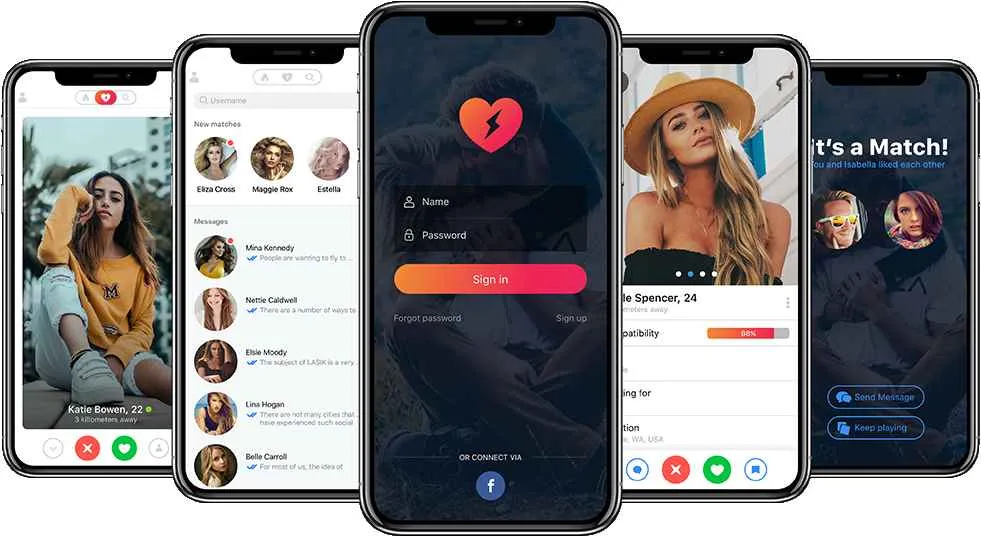
Nah, setelah ide aplikasi kamu udah matang, saatnya masuk ke tahap yang bikin aplikasi kamu keliatan kece dan mudah dipake: desain UI/UX! UI (User Interface) itu tampilan aplikasi, sedangkan UX (User Experience) adalah pengalaman pengguna saat berinteraksi dengan aplikasi. Dua hal ini harus berjalan beriringan biar aplikasi kamu nggak cuma cakep, tapi juga nyaman digunakan.
Bayangin deh, aplikasi yang tampilannya keren banget tapi ribet dipakenya? Pasti bikin pengguna ilfeel, kan? Makanya, penting banget untuk memperhatikan detail UI/UX dari awal pengembangan.
Tata Letak UI Sederhana dengan Minimal Tiga Elemen Antarmuka
Buat memulai, rancang tata letak UI yang sederhana. Kita bisa mulai dengan tiga elemen dasar: button, textview, dan imageview. Misalnya, aplikasi sederhana untuk menampilkan informasi cuaca. Button bisa digunakan untuk “Refresh”, textview untuk menampilkan suhu dan kondisi cuaca, dan imageview untuk menampilkan ikon cuaca. Dengan elemen-elemen ini, kita sudah bisa membangun fondasi UI yang fungsional dan mudah dipahami.
Prinsip-Prinsip Desain Material Design
Material Design adalah panduan desain dari Google yang memberikan konsistensi dan estetika modern pada aplikasi Android. Beberapa prinsip Material Design yang penting antara lain: penggunaan grid untuk tata letak yang rapi, tipografi yang jelas dan mudah dibaca, penggunaan warna yang konsisten dan menarik, serta animasi yang halus untuk memberikan pengalaman yang menyenangkan.
Dengan menerapkan prinsip-prinsip Material Design, aplikasi kamu akan terlihat lebih profesional dan modern, serta mudah dinavigasi oleh pengguna.
Langkah-Langkah Membuat Desain Wireframe
Sebelum mulai coding, sebaiknya buat dulu wireframe. Wireframe adalah sketsa sederhana dari tata letak aplikasi. Ini akan membantu kamu memvisualisasikan bagaimana aplikasi akan terlihat dan berfungsi sebelum implementasi kode.
- Tentukan fungsi utama aplikasi dan elemen UI yang dibutuhkan.
- Buat sketsa kasar di atas kertas atau menggunakan tool wireframing online.
- Tentukan posisi dan ukuran setiap elemen UI pada layar.
- Pertimbangkan alur navigasi antar layar.
- Uji wireframe dengan teman atau calon pengguna untuk mendapatkan feedback.
Contoh Kode XML untuk Implementasi Tata Letak
Setelah wireframe selesai, kita bisa mulai mengimplementasikan desain ke dalam kode XML. Berikut contoh sederhana untuk tata letak yang terdiri dari sebuah button, textview, dan imageview:
<LinearLayout xmlns:android="http://schemas.android.com/apk/res/android"
android:layout_width="match_parent"
android:layout_height="match_parent"
android:orientation="vertical">
<ImageView
android:id="@+id/imageView"
android:layout_width="wrap_content"
android:layout_height="wrap_content"
android:layout_gravity="center" />
<TextView
android:id="@+id/textView"
android:layout_width="wrap_content"
android:layout_height="wrap_content"
android:layout_gravity="center"
android:text="Suhu: 25°C" />
<Button
android:id="@+id/button"
android:layout_width="wrap_content"
android:layout_height="wrap_content"
android:layout_gravity="center"
android:text="Refresh" />
</LinearLayout>
Menambahkan Ikon dan Gambar ke dalam Aplikasi Android
Menambahkan ikon dan gambar bisa membuat aplikasi kamu lebih menarik dan informatif. Kamu bisa menambahkannya dengan cara menyimpan gambar dalam folder `drawable` di project Android Studio kamu. Kemudian, kamu bisa mereferensikan gambar tersebut di dalam kode XML menggunakan atribut `src` pada tag `ImageView`. Pastikan gambar yang kamu gunakan memiliki resolusi yang sesuai untuk berbagai ukuran layar.
Misalnya, untuk menambahkan ikon cuaca, kamu bisa menyimpan file ikon tersebut di folder `drawable` dengan nama `ic_weather.png`, lalu menambahkannya ke dalam layout XML seperti ini:
<ImageView
android:layout_width="wrap_content"
android:layout_height="wrap_content"
android:src="@drawable/ic_weather" />
Ingat, pilih gambar dengan kualitas baik dan ukuran yang sesuai untuk menghindari aplikasi menjadi lambat atau boros memori.
Penggunaan Database dan Penyimpanan Data

Nah, setelah kita berhasil bikin tampilan aplikasi Android-mu kece badai, saatnya bahas inti dari aplikasi: penyimpanan data! Bayangin aja, aplikasi keren tanpa kemampuan menyimpan data, kayak nasi tanpa garam— hambar banget, kan? Di Android, ada beberapa cara jitu untuk menyimpan data, dan kita akan bahas tiga metode paling populer: Shared Preferences, SQLite, dan Room. Pilih metode yang pas dengan kebutuhan aplikasi kamu, biar performanya tetap ngebut!
Shared Preferences
Shared Preferences cocok banget buat menyimpan data sederhana, kayak settingan aplikasi atau data user yang nggak terlalu banyak. Bayangin ini seperti catatan kecil yang disimpan rapi di aplikasi. Mudah digunakan dan nggak ribet, cocok banget untuk pemula. Berikut contoh kode untuk menyimpan dan mengambil data sederhana:
// Menyimpan data
SharedPreferences sharedPref = getSharedPreferences("MyPrefs", Context.MODE_PRIVATE);
SharedPreferences.Editor editor = sharedPref.edit();
editor.putString("username", "john.doe");
editor.putInt("score", 100);
editor.apply();
// Mengambil data
SharedPreferences sharedPref = getSharedPreferences("MyPrefs", Context.MODE_PRIVATE);
String username = sharedPref.getString("username", "");
int score = sharedPref.getInt("score", 0);
Kode di atas menunjukkan bagaimana menyimpan dan mengambil data berupa string dan integer. Gampang banget, kan? Metode ini ideal untuk menyimpan data konfigurasi aplikasi atau data user yang sederhana.
SQLite
Kalau Shared Preferences kurang memadai, SQLite adalah solusi yang lebih powerful. Bayangin ini seperti sebuah database mini yang tertanam langsung di aplikasi. Cocok untuk menyimpan data yang lebih kompleks dan terstruktur, misalnya aplikasi to-do list atau database produk e-commerce.
Membuat database SQLite melibatkan beberapa langkah, mulai dari mendefinisikan skema database (tabel dan kolomnya), lalu membuat query untuk memasukkan dan mengambil data. Berikut skema database sederhana untuk aplikasi daftar tugas:
| Kolom | Tipe Data | Keterangan |
|---|---|---|
| id | INTEGER PRIMARY KEY AUTOINCREMENT | ID unik untuk setiap tugas |
| task | TEXT | Deskripsi tugas |
| completed | INTEGER | Status penyelesaian (0: belum selesai, 1: selesai) |
Setelah skema database dirancang, kamu bisa menggunakan SQL query untuk berinteraksi dengan database. Misalnya, untuk menambahkan tugas baru, kamu bisa menggunakan query INSERT, dan untuk mengambil semua tugas yang belum selesai, kamu bisa menggunakan query SELECT.
Room
Nah, kalau kamu merasa ribet dengan SQLite yang harus menulis query SQL secara manual, Room adalah jawabannya! Room merupakan library Android Architecture Components yang menyederhanakan interaksi dengan database SQLite. Bayangin ini seperti lapisan abstraksi yang membuat interaksi dengan database lebih mudah dan terstruktur. Room menangani banyak hal rumit di balik layar, jadi kamu bisa fokus pada logika aplikasi.
Perbandingan SQLite dan Room: SQLite menawarkan kontrol penuh terhadap database, tetapi membutuhkan penulisan query SQL secara manual. Room menyederhanakan proses dengan abstraksi yang lebih tinggi, mengurangi boilerplate code dan meningkatkan kemudahan pengembangan. Pilihan antara SQLite dan Room bergantung pada kompleksitas aplikasi dan preferensi pengembang. Untuk aplikasi sederhana, Shared Preferences atau SQLite mungkin sudah cukup. Namun, untuk aplikasi yang lebih kompleks dengan banyak data, Room menawarkan kemudahan dan skalabilitas yang lebih baik.
Integrasi Fitur Tambahan dan Pengujian

Nah, aplikasi Android kamu udah jadi? Jangan langsung seneng dulu! Fitur-fitur keren dan pengujian yang matang adalah kunci agar aplikasi kamu nggak cuma sekadar jalan, tapi juga disukai banyak pengguna. Di tahap ini, kita bakal bahas bagaimana menambahkan fitur-fitur tambahan yang bikin aplikasi kamu makin kece, serta pentingnya pengujian untuk memastikan semuanya berjalan mulus.
Integrasi Fitur Berbagi ke Media Sosial
Bayangkan aplikasi kamu udah jadi, tapi pengguna nggak bisa langsung pamer ke teman-temannya di medsos. Sayang banget, kan? Untungnya, menambahkan fitur berbagi ke media sosial itu gampang banget. Kamu bisa memanfaatkan library pihak ketiga seperti Firebase atau library spesifik untuk setiap platform media sosial (misalnya, Facebook SDK, Twitter SDK). Dengan library ini, kamu tinggal panggil fungsi-fungsi yang sudah tersedia untuk membagikan konten aplikasi kamu ke berbagai platform.
- Gunakan library yang sesuai dengan kebutuhan dan platform media sosial yang ingin diintegrasikan.
- Pastikan kamu telah menambahkan dependensi library yang dibutuhkan di file `build.gradle`.
- Ikuti dokumentasi library yang dipilih untuk implementasi yang tepat.
Integrasi dengan Layanan Peta (Google Maps)
Mau aplikasi kamu punya fitur navigasi atau menampilkan lokasi di peta? Google Maps API adalah solusinya! Dengan API ini, kamu bisa menampilkan peta, menandai lokasi, dan bahkan menambahkan fitur navigasi. Prosesnya cukup mudah, kamu perlu mendapatkan API Key dari Google Cloud Console, lalu menambahkannya ke project kamu. Setelah itu, kamu bisa mulai menggunakan library Google Maps SDK untuk Android.
Berikut contoh kode sederhana untuk menampilkan peta di aplikasi:
// Kode ini hanya ilustrasi, implementasi sesungguhnya lebih kompleks
// dan membutuhkan konfigurasi tambahan.
MapView mapView = findViewById(R.id.mapView);
mapView.getMapAsync(new OnMapReadyCallback()
@Override
public void onMapReady(GoogleMap googleMap)
// Menambahkan marker, mengatur zoom, dll.
);
Pengujian Unit pada Aplikasi Android
Sebelum aplikasi kamu dirilis, pastikan setiap bagian kodenya berfungsi dengan baik. Pengujian unit adalah kunci untuk mencegah bug dan memastikan kualitas aplikasi. Pengujian unit dilakukan dengan menguji setiap komponen (unit) kode secara terpisah. Kamu bisa menggunakan framework seperti JUnit dan Mockito untuk melakukan pengujian unit.
- Tulis test case untuk setiap fungsi atau metode penting.
- Gunakan mocking untuk mengisolasi unit yang diuji dari dependensi eksternal.
- Jalankan test case secara rutin untuk memastikan tidak ada bug yang muncul.
Tools dan Framework Pengujian Aplikasi Android
Selain JUnit dan Mockito, ada banyak tools dan framework lain yang bisa kamu gunakan untuk pengujian aplikasi Android, seperti Espresso untuk pengujian UI dan UI Automator untuk pengujian instrumen. Pilih tools yang sesuai dengan kebutuhan dan kompleksitas aplikasi kamu.
- JUnit: Untuk pengujian unit.
- Mockito: Untuk mocking.
- Espresso: Untuk pengujian UI.
- UI Automator: Untuk pengujian instrumen.
Penerbitan Aplikasi ke Google Play Store
Setelah aplikasi kamu siap, saatnya untuk membagikannya ke dunia! Berikut panduan singkat untuk menerbitkan aplikasi ke Google Play Store:
1. Buat akun Google Play Console.
2. Siapkan APK release yang sudah ditandatangani.
3. Isi semua informasi yang dibutuhkan, seperti deskripsi, screenshot, dan ikon aplikasi.
4. Ikuti proses review dari Google Play Store.
5. Setelah disetujui, aplikasi kamu akan tersedia di Google Play Store!
Konsep Pemrograman Berorientasi Objek (OOP) dalam Android

Ngoding aplikasi Android nggak cuma asal tempel kode, cuy! Supaya aplikasi kamu rapi, terstruktur, dan mudah di-maintain, pahami dulu konsep Pemrograman Berorientasi Objek (OOP). Bayangin aja, bangun rumah tanpa perencanaan yang matang, pasti berantakan kan? Nah, OOP ini ibarat blueprint-nya aplikasi Android kamu. Dengan OOP, kamu bisa bikin aplikasi yang scalable, reusable, dan tentunya lebih mudah dipahami, baik oleh kamu sendiri maupun developer lain.
Konsep OOP Relevan dalam Pengembangan Android
OOP punya beberapa pilar penting yang wajib kamu kuasai. Keempat konsep ini bakalan jadi senjata andalan kamu dalam menciptakan aplikasi Android yang keren dan efisien. Kita bahas satu per satu, ya!
- Class: Bayangin class sebagai blueprint atau cetakan untuk membuat objek. Misalnya, kamu mau bikin aplikasi tentang hewan peliharaan, maka kamu bisa bikin class “Hewan” dengan atribut seperti nama, jenis, dan usia.
- Object: Kalau class adalah blueprint, maka object adalah hasil cetakannya. Jadi, dari class “Hewan”, kamu bisa membuat objek “Kucing” dengan nama “Miko”, jenis “Anggora”, dan usia “2 tahun”.
- Inheritance: Ini kayak pewarisan sifat, lho! Misalnya, kamu punya class “Mamalia” dengan atribut umum mamalia. Nah, class “Kucing” bisa mewarisi atribut dari class “Mamalia”, jadi kamu nggak perlu nulis ulang atribut yang sama.
- Polymorphism: Kemampuan objek untuk mengambil banyak bentuk. Misalnya, method “bersuara()” bisa berbeda implementasinya di class “Kucing” (mengeong) dan class “Anjing” (menggonggong).
Contoh Implementasi Inheritance dalam Aplikasi Android
Misalkan kamu bikin aplikasi toko online. Kamu bisa punya class induk “Produk” dengan atribut nama, harga, dan deskripsi. Kemudian, kamu bisa membuat class turunan seperti “Buku”, “Elektronik”, dan “Pakaian” yang mewarisi atribut dari class “Produk” dan menambahkan atribut spesifik masing-masing, seperti penulis untuk class “Buku” atau ukuran untuk class “Pakaian”. Dengan begitu, kode kamu jadi lebih efisien dan terorganisir.
Penggunaan Interface dalam Pengembangan Aplikasi Android
Interface itu kayak kontrak, mendefinisikan method-method yang harus diimplementasikan oleh class lain. Misalnya, kamu punya interface “PengirimPesan” dengan method “kirimPesan()”. Kemudian, class “Email” dan class “SMS” bisa mengimplementasikan interface ini, masing-masing dengan implementasi method “kirimPesan()” yang berbeda.
Contoh Kode Penggunaan Abstract Class
Abstract class itu class yang nggak bisa di-instansiasi langsung, tapi bisa diwarisi oleh class lain. Contohnya:
public abstract class Hewan
public abstract void bersuara();
public class Kucing extends Hewan
@Override
public void bersuara()
System.out.println("Meow!");
Di sini, class `Hewan` bersifat abstract dan memiliki method abstract `bersuara()`. Class `Kucing` kemudian mewarisi dan mengimplementasikan method tersebut.
Keuntungan Penggunaan OOP dalam Pengembangan Aplikasi Android
OOP memberikan banyak keuntungan, lho! Aplikasi kamu jadi lebih mudah di-maintain, mudah dikembangkan, dan lebih terstruktur. Selain itu, OOP juga mendukung pengembangan aplikasi yang kolaboratif, karena kode jadi lebih mudah dipahami oleh tim.
Ulasan Penutup

Membuat aplikasi Android sendiri memang membutuhkan usaha dan kesabaran, tetapi hasilnya sangat memuaskan. Kamu tidak hanya akan memiliki aplikasi buatan sendiri, tetapi juga akan menguasai skill baru yang berharga di era digital ini. Jadi, jangan ragu untuk memulai, eksplorasi fitur-fitur yang ada, dan jangan takut untuk bereksperimen. Siapa tahu, aplikasi buatanmu kelak akan menjadi aplikasi favorit banyak orang!


What's Your Reaction?
-
0
 Like
Like -
0
 Dislike
Dislike -
0
 Funny
Funny -
0
 Angry
Angry -
0
 Sad
Sad -
0
 Wow
Wow








